Hur man tittar på Big Bang Theory Live Online utan kabel - Ultimate Guide
Hur man tittar på The Big Bang Theory live online utan kabel Om du är ett fan av den populära TV-serien The Big Bang Theory, men inte har kabel, …
Läs artikel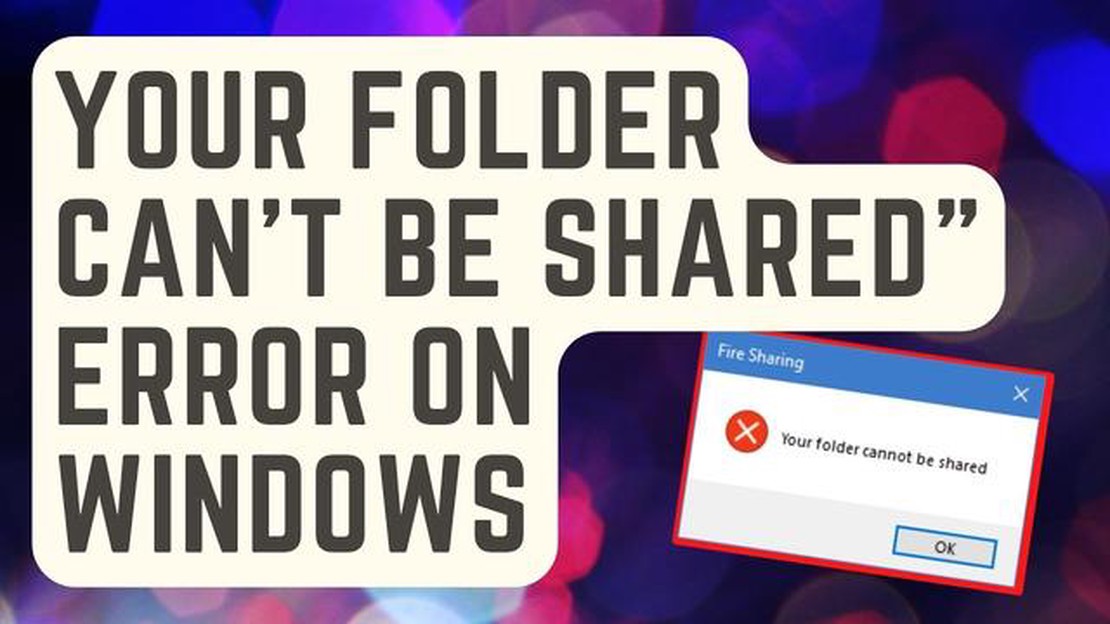
Om du någonsin har stött på det frustrerande felet “Din mapp kan inte delas” i Windows är du inte ensam. Det här felmeddelandet kan vara ganska skrämmande, särskilt när du försöker dela viktiga filer eller mappar med andra. Lyckligtvis finns det flera metoder du kan prova för att åtgärda felet och få igång din mappdelning igen.
En möjlig lösning är att kontrollera dina nätverksinställningar. Ibland uppstår felet på grund av en felkonfiguration eller ett problem med din nätverksadapter. Du kan försöka återställa dina nätverksinställningar eller uppdatera dina nätverksdrivrutiner för att se om det löser problemet.
Ett annat tillvägagångssätt är att kontrollera dina mappbehörigheter. Felet kan uppstå om du inte har de nödvändiga behörigheterna för att dela mappen. Du kan högerklicka på mappen, gå till fliken “Egenskaper” och se till att alternativet “Dela” är aktiverat och att du har rätt behörigheter för delningen.
Om ovanstående metoder inte fungerar kan du också prova att tillfälligt inaktivera antivirus- eller brandväggsprogram från tredje part. Ibland kan dessa program störa delningsprocessen och orsaka felet “Din mapp kan inte delas”. Genom att inaktivera dem tillfälligt kan du kontrollera om de är orsaken till problemet och sedan justera deras inställningar i enlighet med detta.
Kom ihåg att alltid skapa en säkerhetskopia av dina viktiga filer innan du gör några ändringar i dina systeminställningar eller konfigurationer. Detta hjälper till att skydda dina data om något går fel under felsökningsprocessen.
Med dessa felsökningsmetoder bör du kunna lösa felet “Din mapp kan inte delas” och börja dela dina mappar igen. Om ingen av ovanstående lösningar fungerar rekommenderar vi att du söker ytterligare teknisk hjälp från Microsoft eller en kvalificerad IT-specialist som kan ge personlig vägledning baserat på ditt specifika system och nätverkskonfiguration.
När du stöter på felet “Din mapp kan inte delas” på din Windows-dator kan det vara frustrerande och hindra dig från att dela filer och mappar med andra i ditt nätverk. Det finns flera orsaker till att detta fel uppstår, bl.a:
Genom att förstå dessa potentiella orsaker till felet “Din mapp kan inte delas” kan du felsöka problemet mer effektivt och hitta en lämplig lösning för att lösa det.
Felet “Din mapp kan inte delas” kan ofta orsakas av felaktiga behörighetsinställningar för den mapp du försöker dela. För att åtgärda felet måste du ändra behörigheterna så att delning tillåts.
Läs också: Hur man gör en gratis omvänd e-postuppslagning 2021
Här följer några steg för att justera behörighetsinställningarna:
När du har justerat behörighetsinställningarna kan du försöka dela mappen igen för att se om felet har lösts. Om du fortfarande upplever problem kan du behöva kontrollera andra inställningar eller felsöka ytterligare.
Problem med nätverksanslutningen kan förhindra att mappar delas på din Windows-dator. Här är några vanliga problem med nätverksanslutningar och hur du åtgärdar dem:
Genom att felsöka dessa vanliga problem med nätverksanslutning bör du kunna lösa felet “Din mapp kan inte delas” och lyckas dela dina mappar på din Windows-dator.
Läs också: Titta på The Walking Dead live online: Ingen kabel krävs
När du stöter på felet “Din mapp kan inte delas” i Windows kan en möjlig orsak vara problem med serverkonfigurationen. Serverkonfiguration avser inställningar och konfigurering av den server som är värd för den delade mappen. Här är några vanliga problem med serverkonfigurationen som kan leda till det här felet:
Om du upplever felet “Din mapp kan inte delas” rekommenderar vi att du granskar serverkonfigurationen och åtgärdar eventuella problem som diskuterats ovan. Detta kan hjälpa till att felsöka och lösa problemet, så att du kan dela den önskade mappen.
Felet “Din mapp kan inte delas” uppstår när det finns behörighetsproblem med den mapp som du försöker dela. Det kan bero på att mappen finns på en begränsad plats eller att användarkontot inte har tillräckliga behörigheter för att dela mappen.
Det finns flera steg du kan ta för att åtgärda felet “Your Folder Can’t Be Shared”. Kontrollera först att mappen inte finns på en begränsad plats, t.ex. i Windows systemmapp. Om så är fallet flyttar du mappen till en annan plats. Kontrollera sedan behörigheterna för mappen och se till att användarkontot har de nödvändiga behörigheterna för att dela mappen. Du kan göra detta genom att högerklicka på mappen, välja “Egenskaper” och navigera till fliken “Säkerhet”. Om inget av dessa steg fungerar kan du försöka inaktivera antivirus- eller brandväggsprogram från tredje part som kan blockera delningen av mappen.
Om den mapp du försöker dela ligger på en begränsad plats, t.ex. Windows systemmapp eller mappen Programfiler, måste du flytta mappen till en annan plats. Kopiera innehållet i mappen till en ny plats, t.ex. mappen Dokument eller en ny mapp på skrivbordet. När mappen finns på en plats utan begränsningar bör du kunna dela den utan att stöta på felmeddelandet “Din mapp kan inte delas”.
Om du vill kontrollera behörigheterna för en mapp högerklickar du på mappen och väljer “Egenskaper” i snabbmenyn. I fönstret Egenskaper navigerar du till fliken “Säkerhet”. Här ser du en lista över användarkonton och deras behörigheter för mappen. Kontrollera att det användarkonto som du använder för att dela mappen har de nödvändiga behörigheterna, t.ex. “Full kontroll” eller “Ändra”. Om användarkontot inte har de nödvändiga behörigheterna klickar du på knappen “Redigera” och ger användarkontot de nödvändiga behörigheterna.
Vissa antivirus- eller brandväggsprogram kan ha inbyggda funktioner som begränsar delning av filer och mappar av säkerhetsskäl. Dessa funktioner är utformade för att skydda din dator från obehörig åtkomst. Om antivirus- eller brandväggsprogrammet blockerar delningen av en mapp kan du prova att tillfälligt inaktivera programmet och sedan försöka dela mappen igen. Det är dock viktigt att komma ihåg att återaktivera antivirus- eller brandväggsprogrammet när du har avslutat delningen av mappen för att upprätthålla säkerheten på din dator.
Om du får felet “Your Folder Can’t Be Shared” finns det några steg du kan ta för att åtgärda det. Kontrollera först att mappen du försöker dela inte är öppen i något annat program. Om så är fallet stänger du programmet och försöker igen. Dubbelkolla dessutom behörigheterna för mappen så att andra användare i nätverket kan komma åt den. Om problemet kvarstår kan du behöva starta om datorn eller nätverksenheterna.
Hur man tittar på The Big Bang Theory live online utan kabel Om du är ett fan av den populära TV-serien The Big Bang Theory, men inte har kabel, …
Läs artikelHur man hårt återställer en Samsung Galaxy A51 Om du har problem med prestanda eller upplever programfel på din Samsung Galaxy A51 kan en hård …
Läs artikelGalaxy Note 4 går mycket långsamt, stängs av när batteriet har låg strömnivå, andra problem Om du är en stolt ägare av en Galaxy Note 4 och har märkt …
Läs artikelVad du ska göra om Galaxy Note5 inte installerar Android-uppdateringen (felsökningsguide) Om du äger en Samsung Galaxy Note5 och har problem med att …
Läs artikelBortkopplingar när du spelar Diablo 3 Snabbkorrigering Diablo 3 är ett populärt actionrollspel som har fångat spelarnas hjärtan runt om i världen. Ett …
Läs artikel7 Bästa billiga renoverade surfplattor 2023 Letar du efter en budgetvänlig surfplatta som inte kompromissar med kvaliteten? Då behöver du inte leta …
Läs artikel